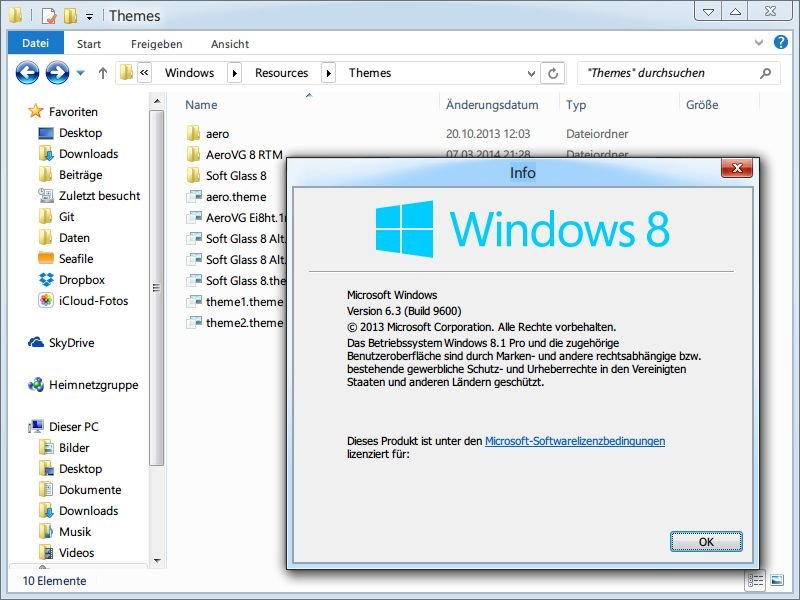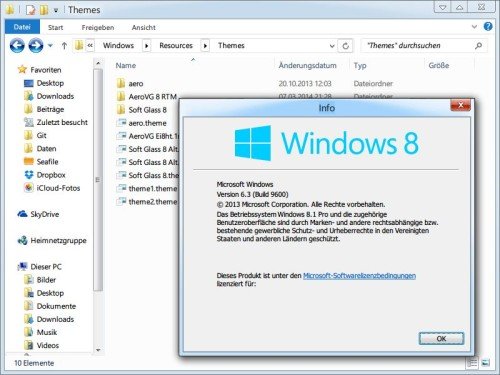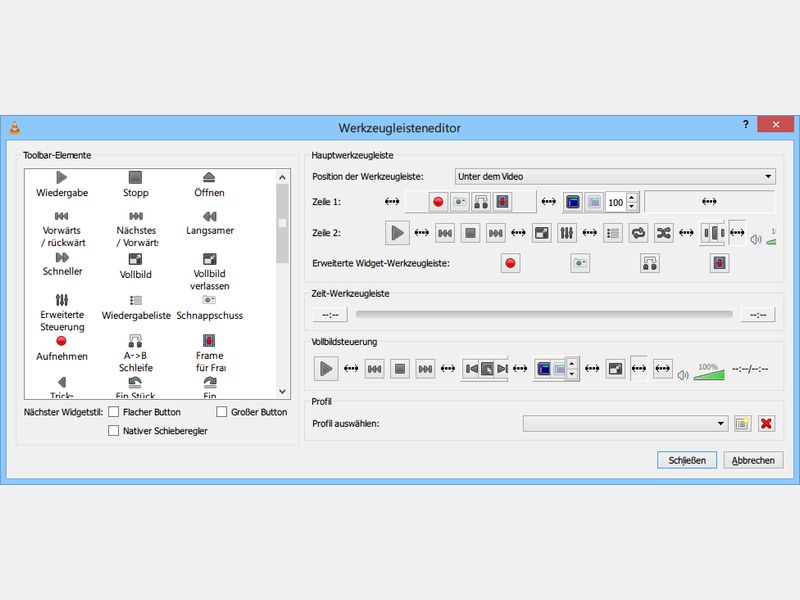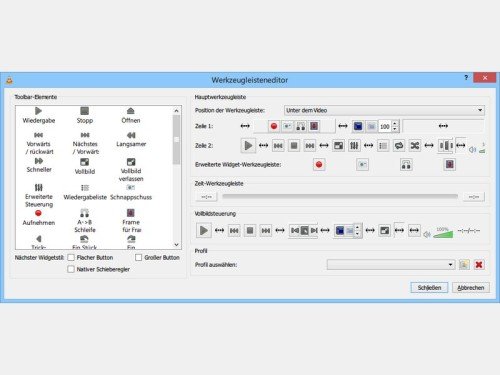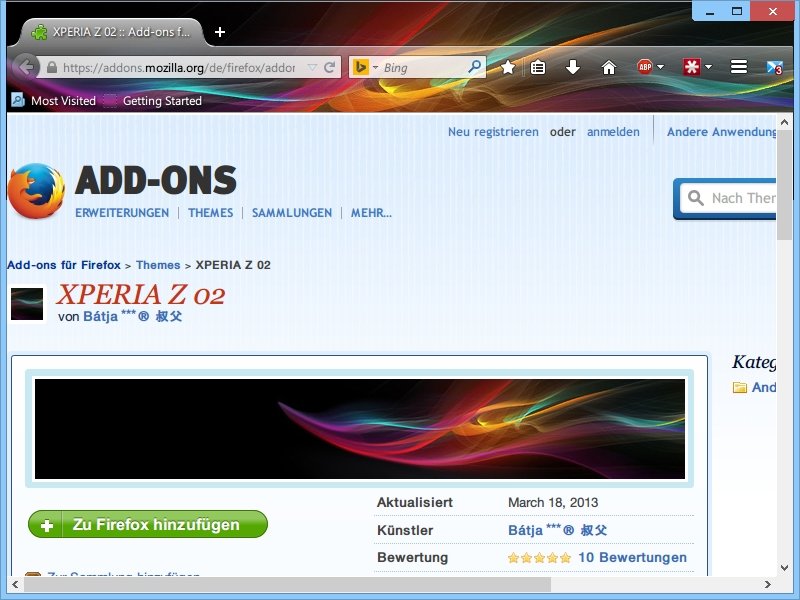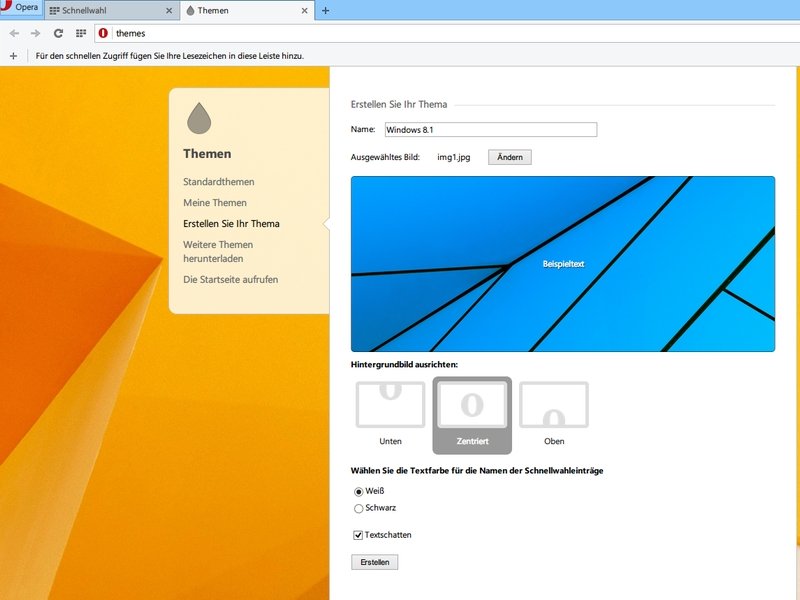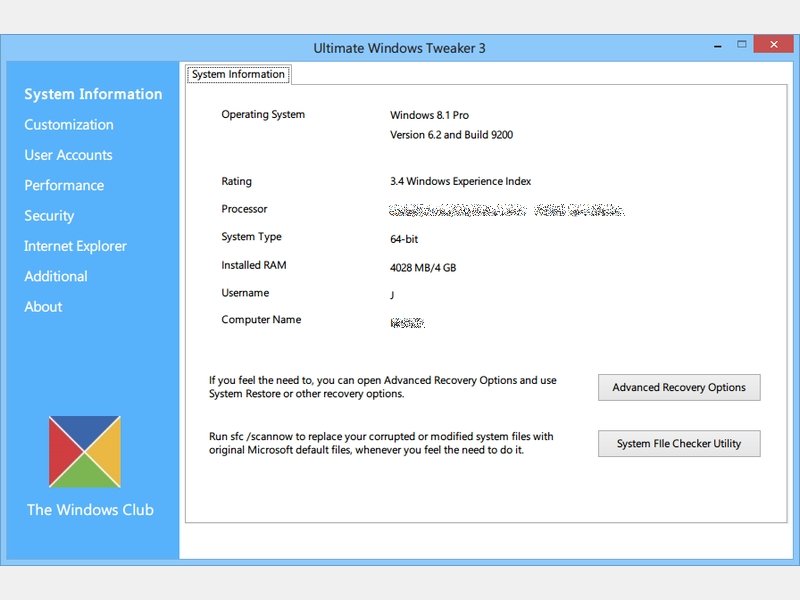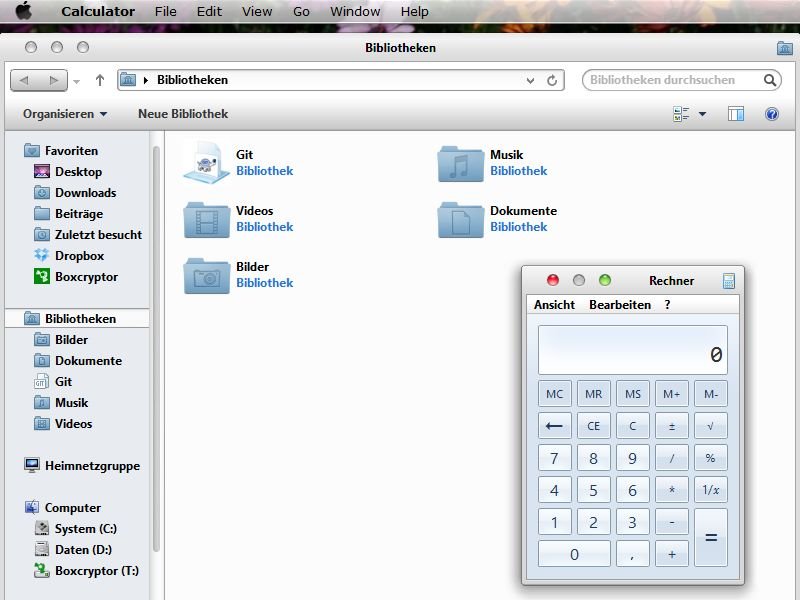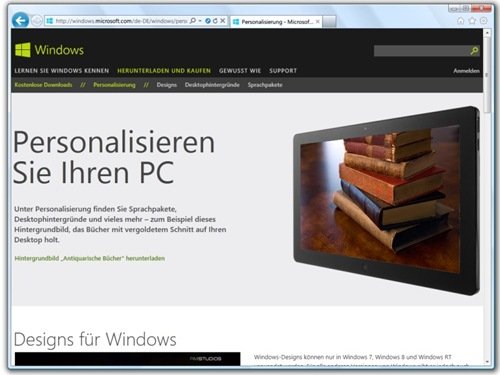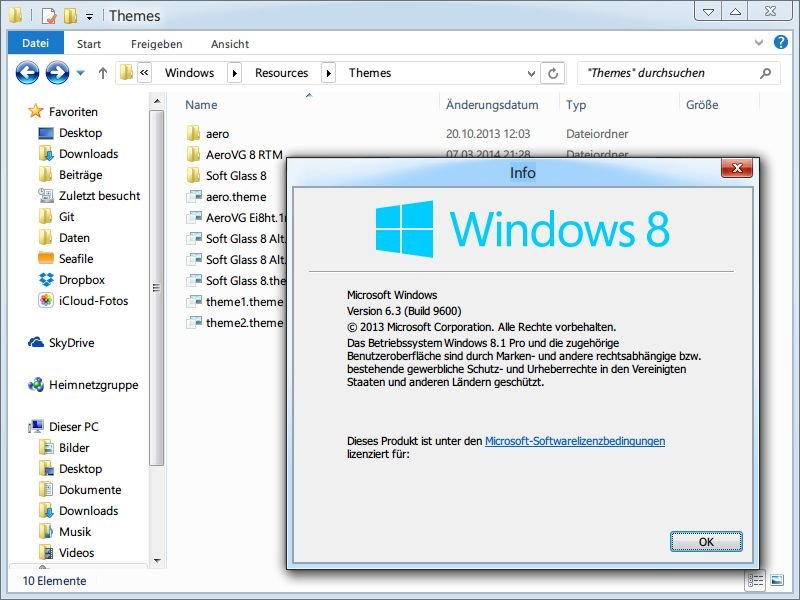
09.03.2014 | Tipps
Windows 8 und 8.1 haben ein viel schlichteres Aussehen als noch Windows 7 und Vista. Sie würden auf Ihrem Windows-8-PC lieber wieder das Design von Windows 7 verwenden? Kein Problem, das lässt sich einstellen.
Damit Sie das Windows-7-Design verwenden können, installieren Sie zunächst den Dienst für unsignierte Themen. Dazu laden Sie das Hilfsprogramm UxStyle herunter, das für 32-Bit und 64-Bit von Windows 8 und 8.1 funktioniert. Nach dem Start genügt ein Klick auf „Install“, um den Dienst einzurichten. Nach einem Windows-Neustart lassen sich auch Windows-Designs von Drittanbietern nutzen.
Laden Sie jetzt das Windows-7-Design für Windows 8.1 herunter, und kopieren Sie die Elemente „AeroVG 8 RTM“ sowie „AeroVG Ei8ht.1ne – No Start Menu.theme“ in den Ordner C:\Windows\Resources\Themes. Anschließend folgt dort ein Doppelklick auf die Datei „AeroVG Ei8ht.1ne – No Start Menu.theme“, um das neue Windows-Design zu aktivieren.
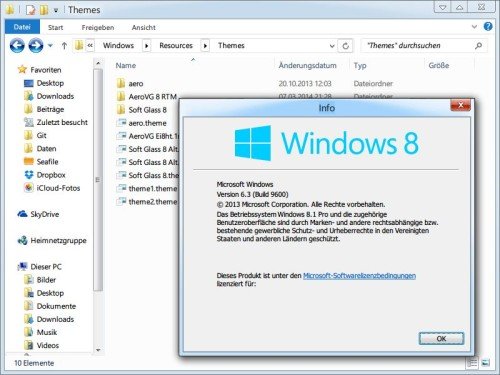
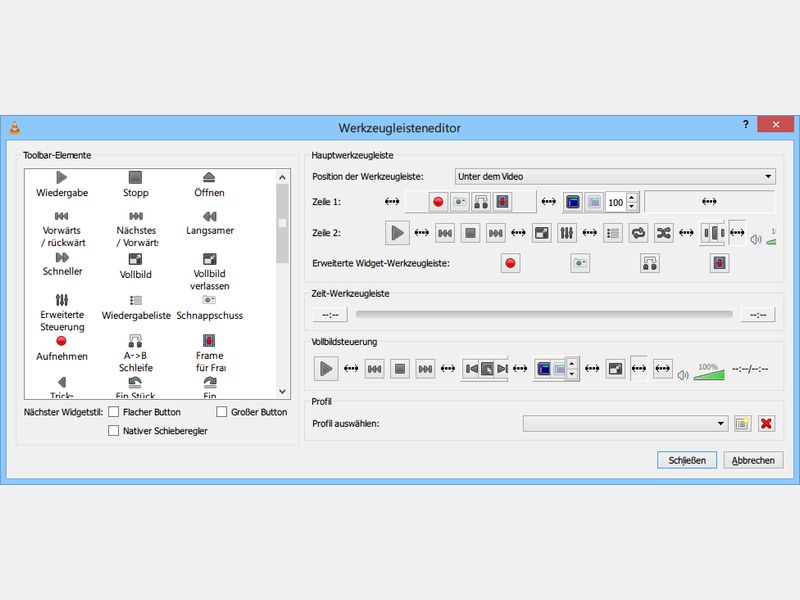
27.02.2014 | Tipps
Der VLC Media Player gilt als echter Tausendsassa unter den Wiedergabe-Programmen. Unter dem Video haben Sie mit der Symbolleiste Zugriff auf die VLC-Funktionen. Wussten Sie schon, dass Sie selbst festlegen können, welche Befehle hier erreichbar sind?
Um die Werkzeugleiste von VLC Media Player nach eigenen Vorlieben anzupassen, gehen Sie wie folgt vor:
- Starten Sie VLC, zum Beispiel über die Liste „Alle Apps“ von Windows 8.1, oder über das Windows-Startmenü.
- Als Nächstes folgen Klicks auf „Werkzeuge, Oberfläche anpassen…“.
- Per Drag-und-Drop lassen sich die einzelnen Buttons jetzt wie gewünscht verschieben. Fehlt eine Funktion, ziehen Sie sie einfach aus der Sammlung nach rechts an die korrekte Position.
- Die Änderungen werden gespeichert, sobald Sie unten auf „Schließen“ klicken.
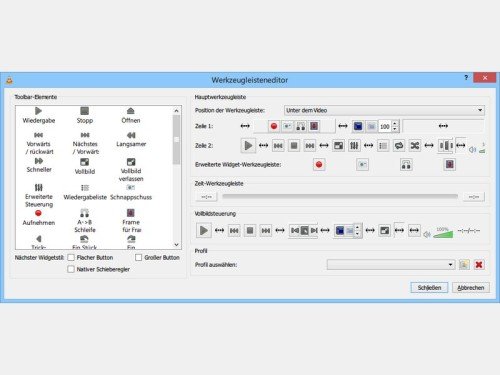
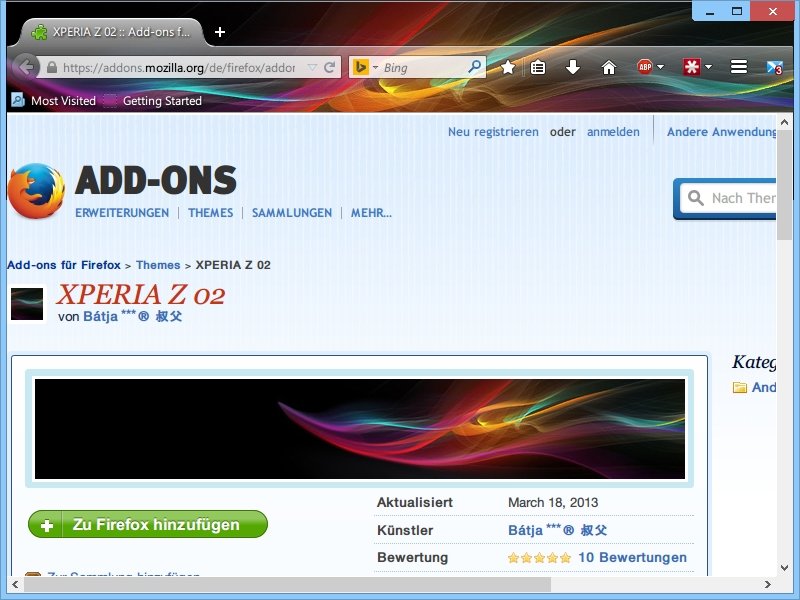
02.02.2014 | Internet
Der Firefox-Browser zeichnet sich unter anderem durch seine perfekte Anpassbarkeit aus. Das trifft auch auf das Browser-Design zu. Wir haben uns die schönsten Designs für den Februar herausgesucht und stellen Sie Ihnen vor. (mehr …)
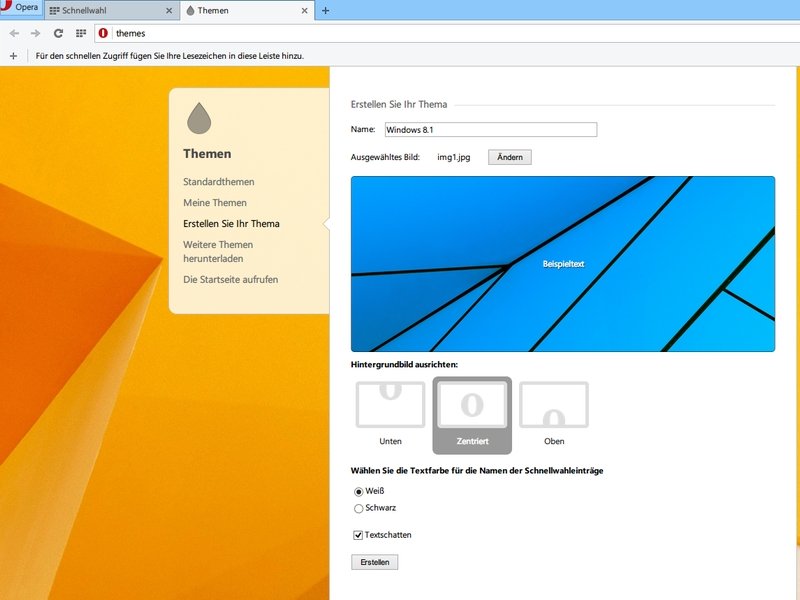
01.02.2014 | Tipps
Der Opera-Browser war schon immer sehr flexibel in seinen Einstell-Möglichkeiten. Zum Beispiel können Sie auch Ihre Startseite nach eigenen Vorlieben anpassen – vielleicht mit einem benutzerdefinierten Foto? (mehr …)
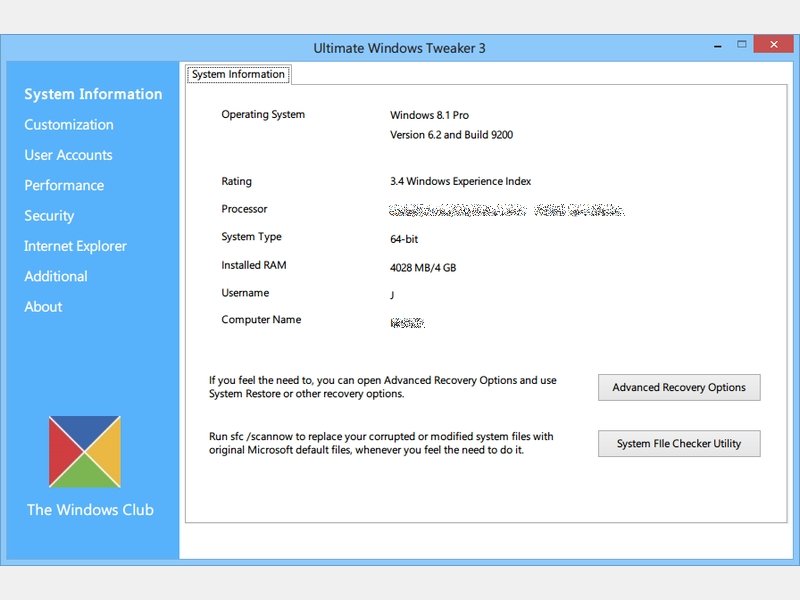
29.01.2014 | Windows
Kennen Sie noch das Programm Tweak UI? Schon in Windows 98 machte dieses Hilfstool viele Windows-Optionen schnell zugänglich. Jetzt gibt’s ein ähnlich nützliches Werkzeug auch für Windows 8.1. (mehr …)
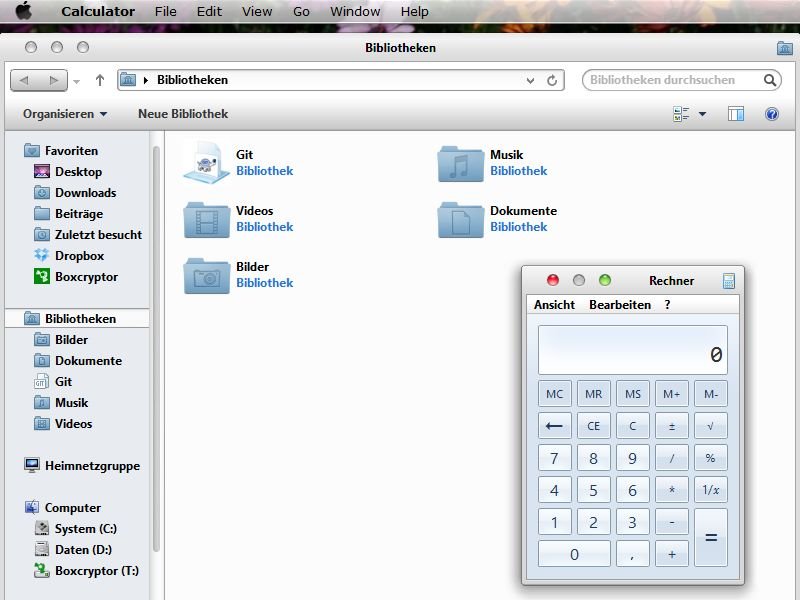
31.08.2013 | Tipps
Windows ist das Betriebssystem mit der weitesten Verbreitung. Apple investiert aber zuweilen mehr Feinarbeit ins Design seiner Systeme. Sie möchten auch als Windows-Nutzer nicht auf das Apple-Aussehen verzichten? Die Lösung: ein Skin-Pack. (mehr …)
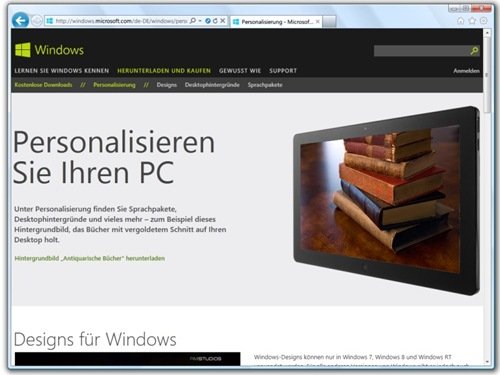
19.05.2013 | Tipps
Sie finden, es ist Zeit für einen Tapetenwechsel auf Ihrem Computer? Ein frischer Anstrich macht die tägliche Arbeit wieder angenehmer. Zum Beispiel mit einem neuen Hintergrundbild für Ihren Desktop. Oder Sie gehen einen Schritt weiter und ändern auch die Fensterfarbe. Neue Designs finden Sie im Internet direkt bei Microsoft – und das kostenlos.
(mehr …)
28.04.2013 | Tipps
Profis lieben das Fenster der Eingabeaufforderung, um Aufgaben schnell und effizient auszuführen. Normalerweise sind alle diese „Konsolenfenster“ schwarz mit weißem Text. Sie hätten lieber eine andere Farbkombination? Klar, dass Sie das selbst einstellen können. (mehr …)